아이패드 아이폰 최신 업데이트 방법 초간단
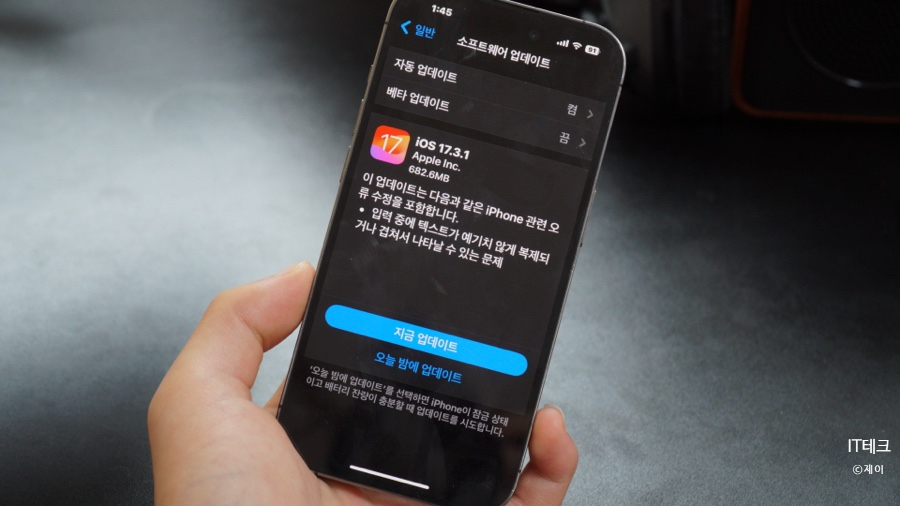
안녕하세요. 테크 인플루언서 아이티제이 입니다. 애플 제품들은 상시로 계속 꾸준한 소프트웨어 업데이트를 지원해 주고 있습니다. 오래된 기기도 몇 년 동안 지원하고 있는 것을 보면 사용자 입장에서는 만족스러울 수밖에 없죠. 그래서 오늘은 아이패드 및 아이폰 최신으로 업데이트 방법에 대해서 알려드리려고 정리해 왔습니다.
처음 사용자분들은 꼭 알고 계시면 도움이 되실 내용이니 꼭 필독하시길 바랍니다.
아이폰 업데이트
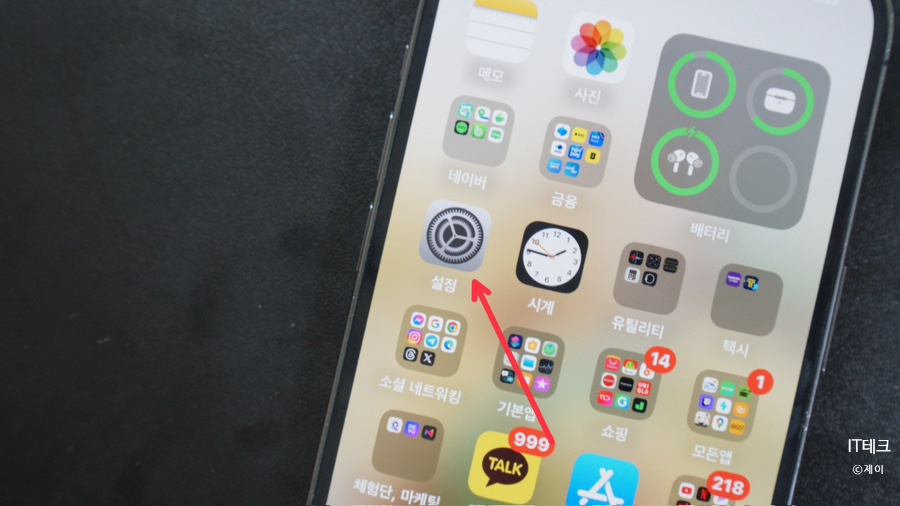
별도 설정을 하지 않았다면 평소에 자동으로 진위 여부를 묻게 될 텐데요. 수동적으로 진행하고 싶다면 기본 설정으로 진입해서 진행해 주셔야 합니다.
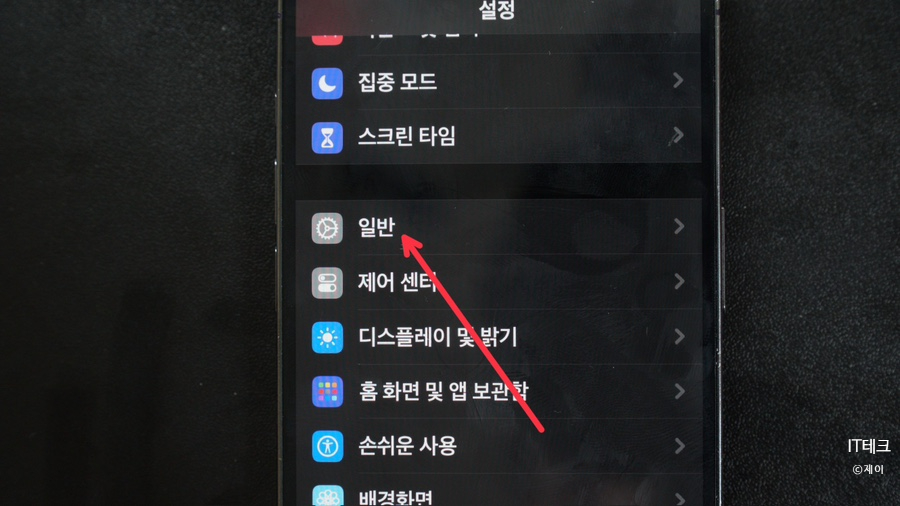
설정으로 들어오셨다면 "일반" 항목을 찾아 들어가주세요. 해당 기능에서는 기기 정보와 에어 드롭 설정, 저장 공간, 키보드 설정 등 메인 기능들이 위치해 있으니 경로를 기억해두고 있으시면 많은 도움이 되겠죠.
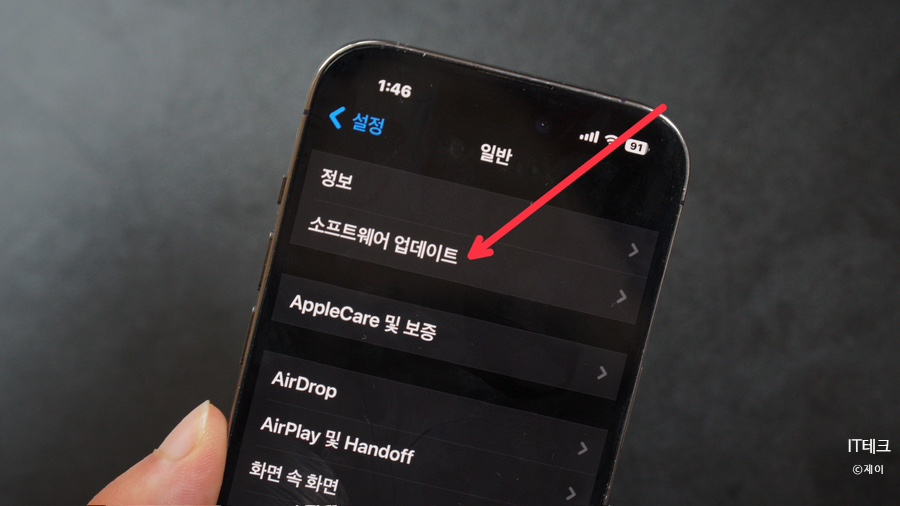
일반으로 이동 후 최상단에 "소프트웨어 업데이트"를 눌러주세요.
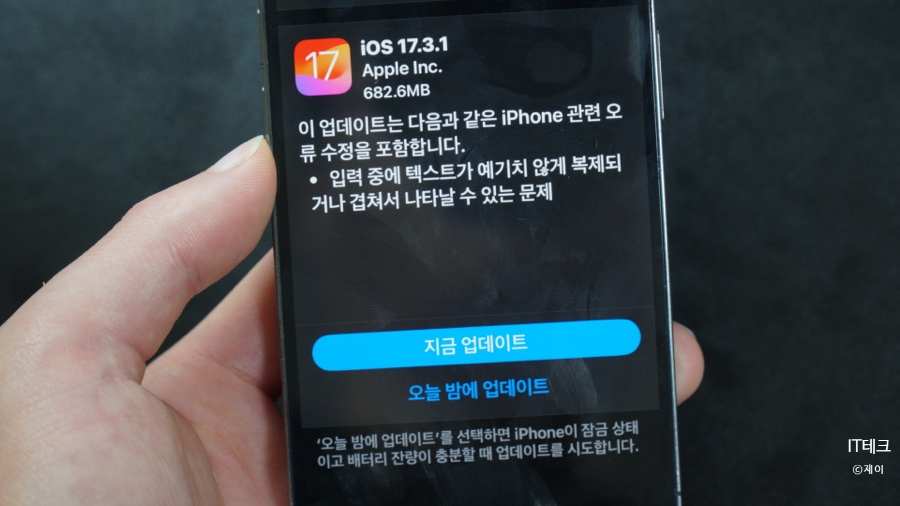
만약 이전 버전을 사용하고 있다면 최신 버전과 언제 업데이트를 진행할지 두 가지 선택을 할 수 있습니다 진행 가능한 환경에서 시작하시길 바라며 배터리가 넉넉한 상태로 있어야지 원활하게 진행하실 수 있습니다. 배터리가 없어서 도중에 꺼지면 기기 오류가 생길 위험이 있으니 꼭 참고하시길 바랍니다.

진행하기 위해선 기기 비밀번호를 입력해 주셔야 하니 틀리지 않고 필히 입력해 주세요.
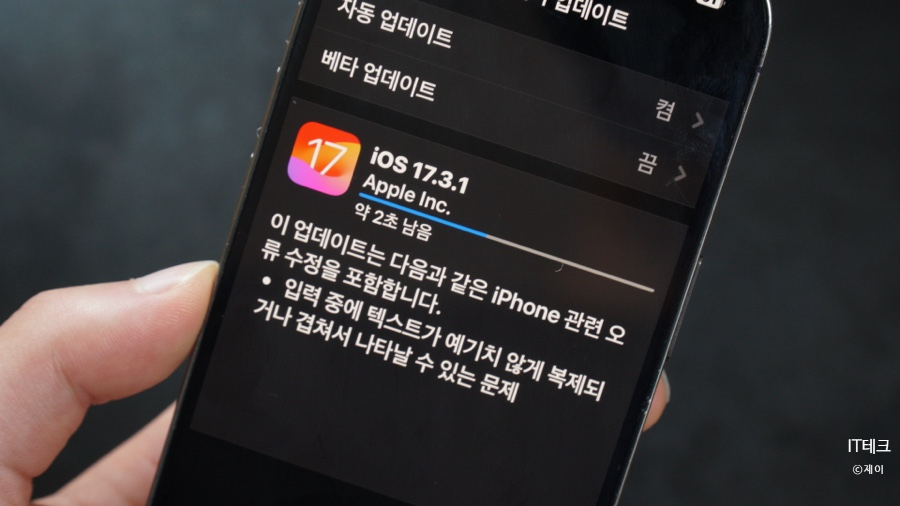
이렇게 소프트웨어 다운이 진행되실 겁니다. 지금 UpDate를 눌러서 진행하고 계신다면 설치 후 자동 부팅 되면서 알아서 진행되실 테니 전원이 꺼지지 않게 충전기를 연결해 주세요. 이후 정상적으로 부팅이 되었다면 업데이트가 끝나있을 겁니다.
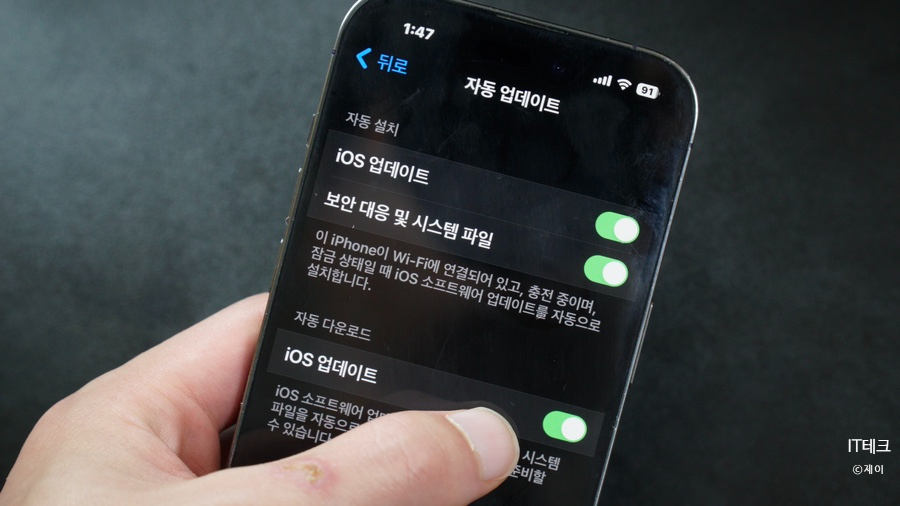
아이폰 업데이트는 여기까지입니다. 추가로 앞으로 자동 Update를 진행하고 싶다면 진입했던 경로들을 그대로 찾아오신 뒤 스위치를 활성화시켜주시면 되겠습니다.
아이패드 업데이트
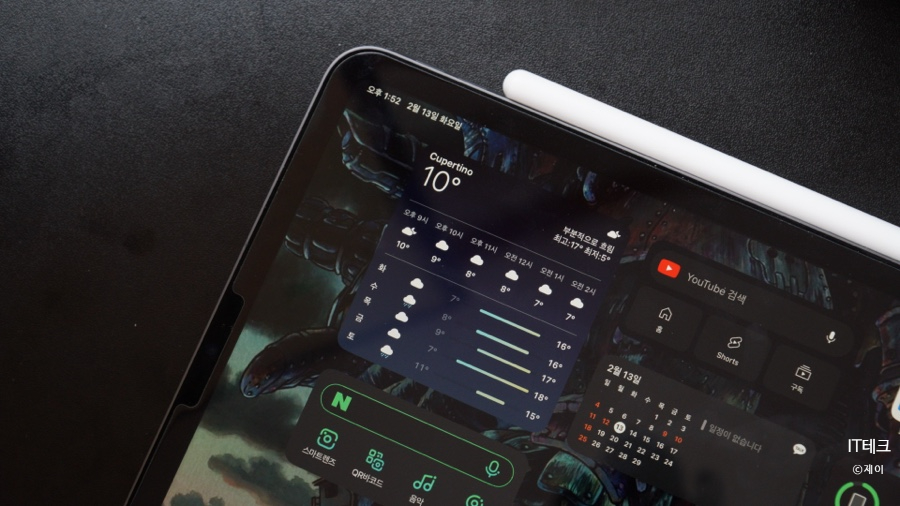
iPhone과 동일합니다. 진행하는데 모두 동일할 정도로 그대로 따라 해 주시면 되세요.
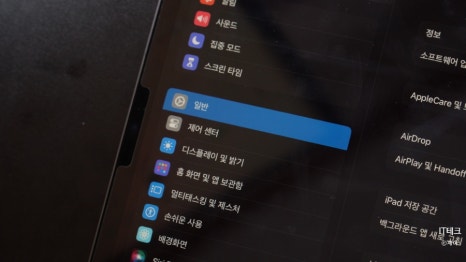
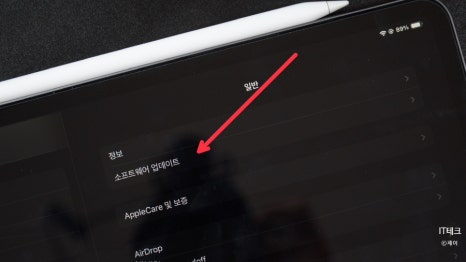
똑같이 기본 설정으로 이동하신 뒤 "일반 > 소프트웨어 업데이트" 경로대로 그대로 진입해 주세요.
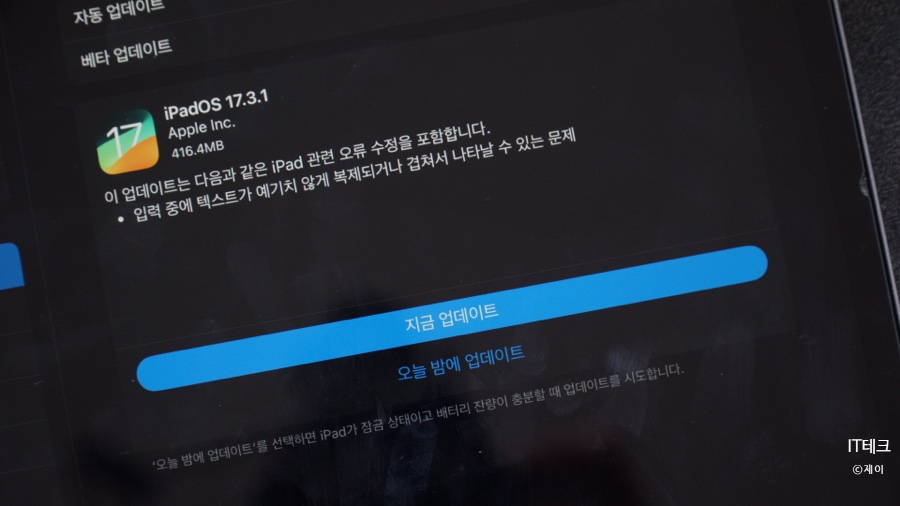
방식은 동일하지만 네이밍이 다르죠. 아이폰은 ios, 아이패드는 IPad OS로 분류됩니다. 대체적으로 공유 되는 기능들은 거의 동일하게 적용되고 기기마다 가지고 있는 기능의 새로운 게 등장했을 때는 내용에 다르게 분류가 되더라고요. 어떤 부분이 개선이 되고 무엇이 Update가 되는지 진행할 때마다 확인하시면 되겠습니다.
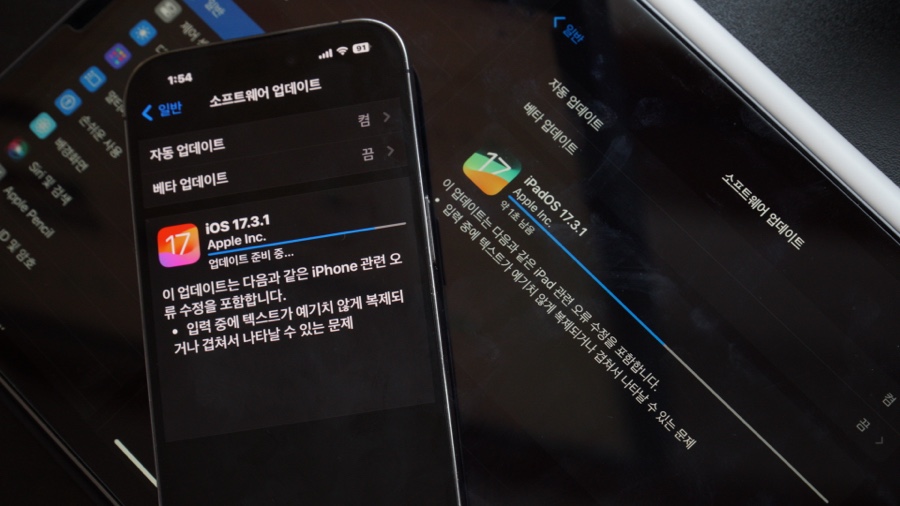
이렇게 애플 기기들의 소프트웨어 업데이트 방법에 대해서 알아봤습니다. 처음 사용하는 분들은 경로가 어디 있는지 찾기가 어려울 수 있으니 해당 내용을 통해 꼭 해결되셨으면 좋겠습니다. 감사합니다.